主機板組件 LED
下圖顯示主機板組件(包含系統 I/O 板和處理器板)上的發光二極體 (LED)。
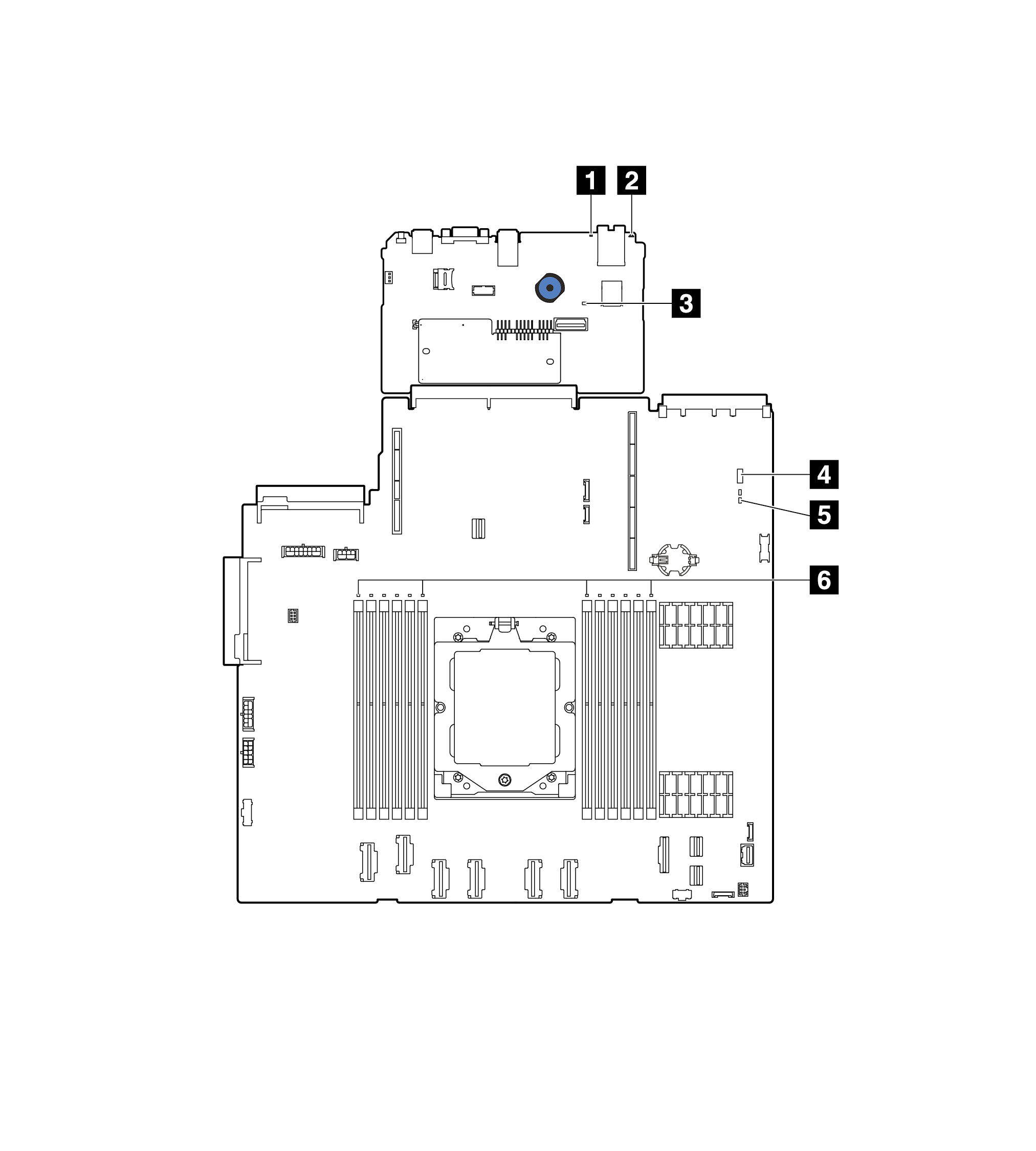
1 系統錯誤 LED(黃色)
2 系統 ID LED(藍色)
3 XCC 活動訊號 LED (綠色)
4 系統狀態 LED(綠色)
5 FPGA 活動訊號 LED(綠色)
6 DIMM 錯誤 LED(琥珀色)
| LED | 說明 | 動作 |
|---|---|---|
| 1 系統錯誤 LED(黃色) | LED 亮起:發生錯誤。 | 查看系統日誌或內部錯誤 LED 以找出故障零件。如需相關資訊,請參閱系統錯誤 LED。 |
| 2 系統 ID LED(藍色) | 此 LED 可協助您看見並定位該伺服器。 | 具有 LED 的系統 ID 按鈕也在伺服器正面。您可以按下系統 ID 按鈕來亮起/熄滅或閃爍正面和背面的 ID LED。 |
| 3 XCC 活動訊號 LED (綠色) | XCC 活動訊號 LED 可協助您識別 XCC 狀態。
|
|
| 4 系統狀態 LED(綠色) | 系統狀態 LED 指出系統的運作狀態。
如需 LED 閃爍狀態的影片,請造訪:YouTube |
|
| 5 FPGA 活動訊號 LED(綠色) | FPGA 活動訊號 LED 可協助您識別 FPGA 狀態。
| 如果 FPGA 活動訊號 LED 始終熄滅或始終亮起,請執行下列動作:
|
| 6 DIMM 錯誤 LED(琥珀色) | LED 亮起:LED 代表的 DIMM 發生錯誤。 | 如需相關資訊,請參閱記憶體問題。 |